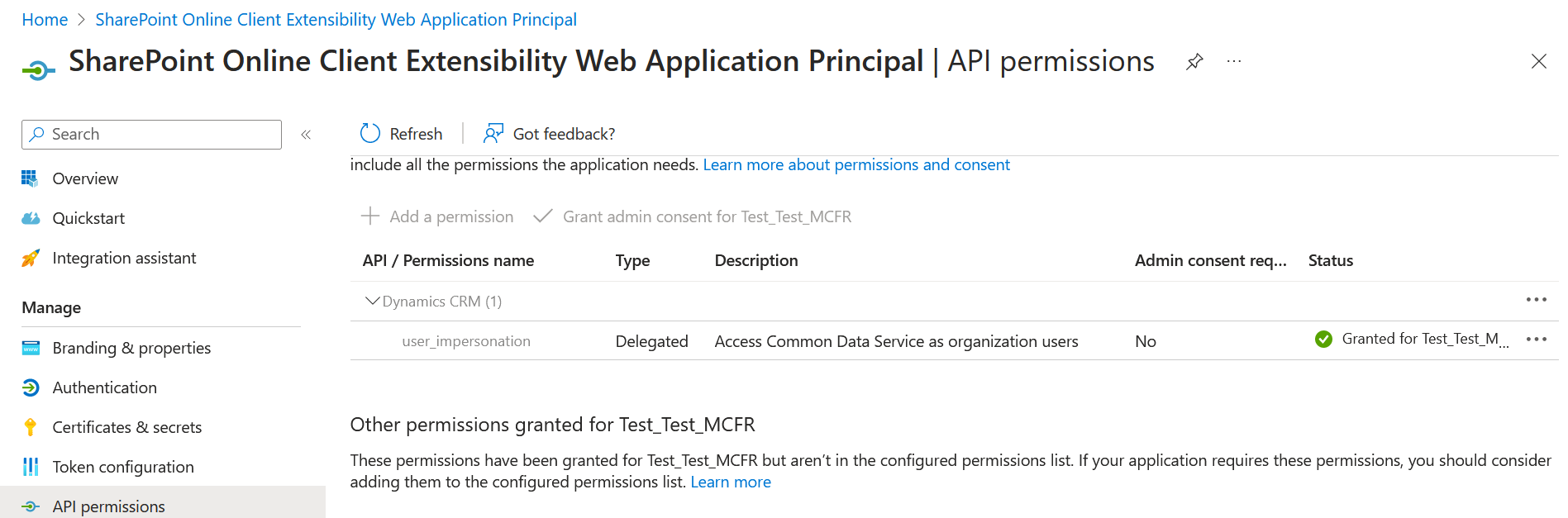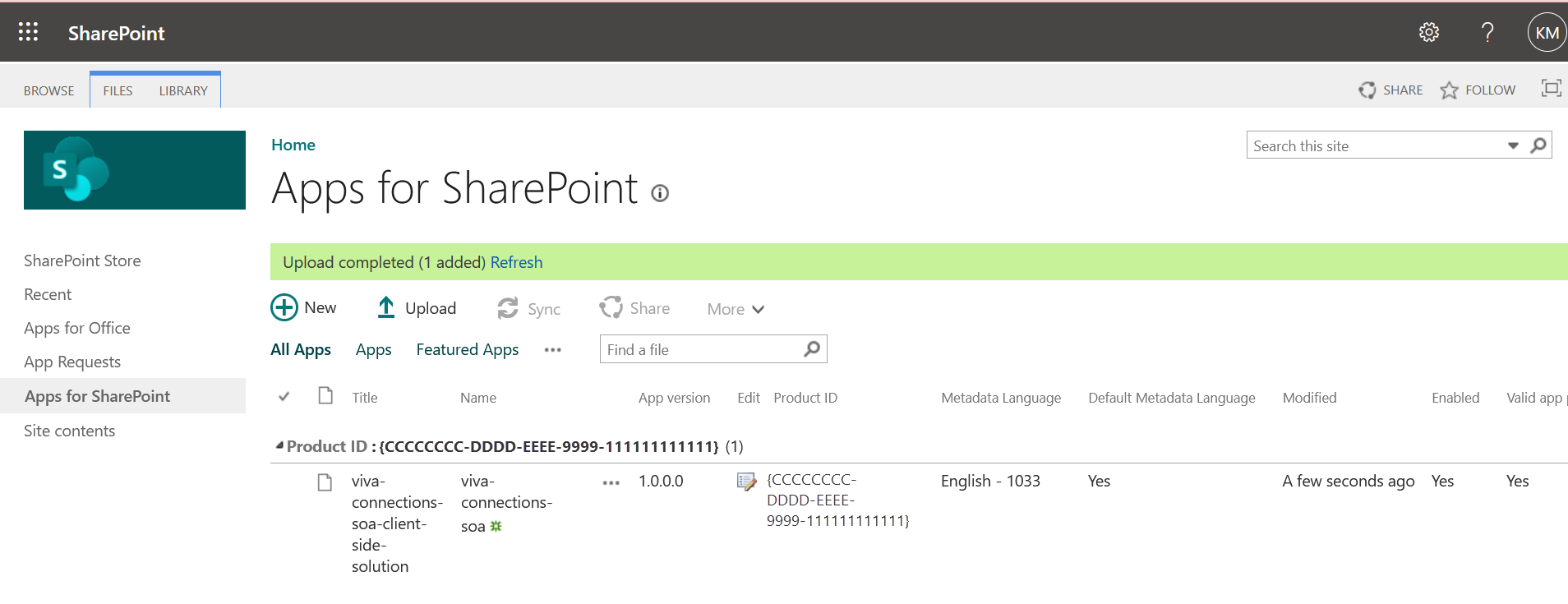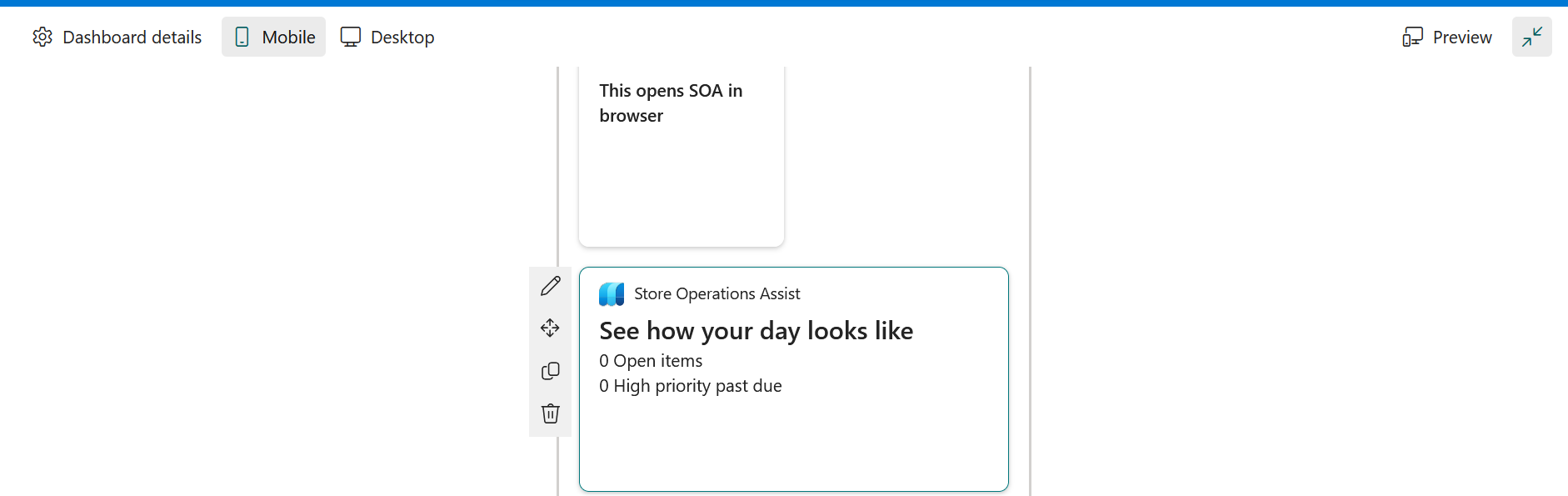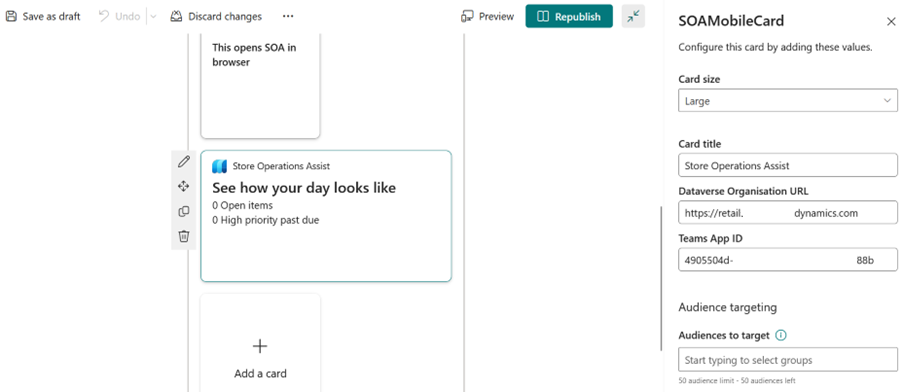Konfigurera Viva Connections för Teams för butiksarbete
Viva Connections ger en modererad, företagsanpassad upplevelse som samlar relevanta nyheter, konversationer och resurser. När Teams för butiksarbete är integrerad kan Viva Connections tillhandahålla en enhetlig plattform för dina frontlinjearbetare och detaljhandelschefer, vilket gör att de kan komma åt all nödvändig information och verktyg på ett och samma ställe.
Kortet Teams för butiksarbete i Microsoft Viva Connections förbättrar samarbetet och produktiviteten bland anställda genom sin integration med Microsoft Viva. Det här kortet är utformat för att butiksmedarbetare så att de kan börja sin dag med Viva Connections.
För att konfigurera Teams för butiksarbete att integreras med Viva Connections, utför du följande steg:
Ange nödvändiga API-behörigheter
Öppna Azure Portal med Microsoft Azure administratörsrättigheter.
Sök efter Huvudobjekt för webbappen SharePoint Online Client Extensibility
I det vänstra fönstret navigerar du till Hantera > API-behörigheter. Lägg till API-behörighet för Dynamics CRM.
Ladda upp SharePoint-lösning
Ladda ned SharePoint-paketfilen från Microsoft Download Center.
Öppna SharePoint Online med Microsoft 365 administratörsrättigheter.
Navigera till Appar för SharePoint och välj Ladda upp.
Ladda upp SharePoint-paketfilen som du laddade ned tidigare till din SharePoint-appkatalog.
Mer information finns i Använda appkatalogen för webbplatssamling och Hantera appar via webbplatsen Appar.
Konfigurera en Viva Connections-instrumentpanel
Öppna Teams administrationscenter. Gå till Hantera appar och kopiera appens app-ID för Teams, som krävs för att kopplas. Du behöver detta ID i ett senare steg.
Öppna SharePoint administratörscenter med Microsoft 365 administratörsrättigheter.
Lägg till det adaptiva korttillägget Teams för butiksarbete till Viva Connection instrumentpanel.
Detaljerad information finns i Lägga till en Viva Connection-instrumentpanel.
Öppna kortet på Viva Connections-instrumentpanelen och konfigurera värdena. Anpassa korttiteln och lägg till Dataverse Organization-URL:en och Teams App ID som kortet är länkat till.
Efter den här konfigurationen kan du använda instrumentpanelen för Viva Connections för åtkomst till Teams för butiksarbete. Mer information finns i Använda Teams för butiksarbete från Microsoft Viva Connections.